Ha az Automatikus helyreállítás funkció be van kapcsolva, automatikus mentések készülnek a szerkesztés alatt álló fájlokról. A fájlok helyreállításának lehetőségeit az adott fájl utolsó mentésének időpontja határozza meg.
Ha mentette a fájlt
-
Nyissa meg a fájlt, amelyen dolgozott.
-
Kattintson a Fájl >információ parancsra.
-
A Munkafüzet kezelése vagy a Bemutató kezelése alatt jelölje ki a (mentés nélkül bezárt)fájlt.
-
A fájl tetején lévő sávon válassza a Visszaállítás gombot a korábban mentett verziók felülírásának beállításhoz.

Tipp: A Wordben a verziókat össze is hasonlíthatja – ehhez a Visszaállítás helyett kattintson az Összehasonlítás gombra.
Ha nem mentette a fájlt
-
A Dokumentum kezelése > lapon > a > Nem mentett munkafüzetek helyreállítása az Excelben, illetve a Nem mentett bemutatók helyreállítása a PowerPointban.
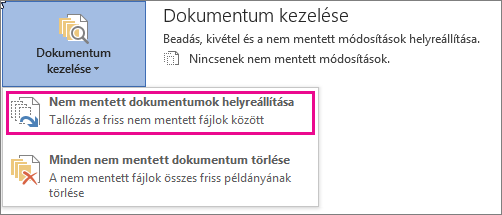
-
Jelölje ki a fájlt, és válassza a Megnyitás gombot.

-
A fájl mentéshez válassza a Fájl mentése másként gombot a fájl tetején lévő sávon.

Lásd még
Office-fájlok korábbi verzióinak megtekintése
SharePoint-listában vagy -tárban található elem vagy fájl verzióelőzményének megtekintése











